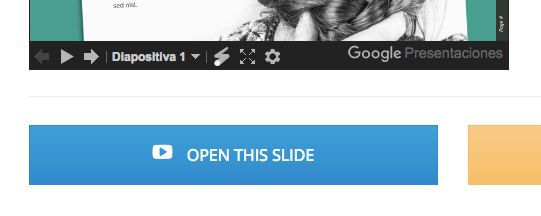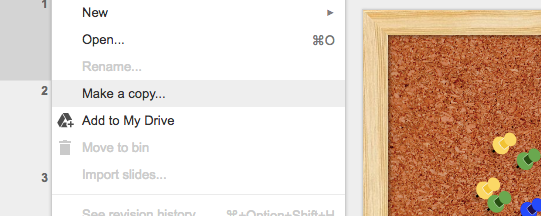Hilfe bei der Verwendung unserer Folien
Wie kann ich mit einer Folienvorlagenbenutzung beginnen?
Wenn man diese Präsentationsvorlagen auf dem Computer mit Power Point, Keynote oder einer anderen Software oder dem Google Slides-Konto benutzen möchte, das erste, was man tun muss, ist, die Folie mit einer der folgenden Methoden zu öffnen:
- Klicken im Google Slides Viewer auf das Gear Icon und wählen „Öffnen im Editor“.
- Klicken auf den Link unter dem Google Slides Presentation Viewer -> „Folie öffnen“.
1) Wie bearbeiten die Präsentation in Google Slides
Öffnen Sie Datei-Menü in dem Google Slides Interface und wählen „Kopie machen“ *. Man bekommt eine neue Präsentationskopie auf dem Google Drive und dann kann man Folien bearbeiten, hinzufügen oder löschen. Erinnern Sie sich immer die Vollzieherbestandsfolie zur Präsentation hinzufügen, wie in der Creative Common License angegeben. * Man muss bei dem Google-Konto angemeldet sein.
2) Bearbeiten der Präsentation in Microsoft PowerPoint®, OSX Keynote oder anderen Software
Öffnen Sie Datei – Menü in dem Google Slides Interface und wählen „als Microsoft PowerPoint herunterladen“. Es gibt auch andere Optionen, aber wenn man eine .pptx-Datei braucht, das man in PowerPoint-Software bearbeiten kann, muss man diesem Weg gehen. Verwendung der Datei in PowerPoint erfordert einen zusätzlichen Schritt: man muss die in der Präsentation verwendeten Schriftarten herunterladen und installieren. Um zu finden, welche Schriftart in der Präsentation benutzt wird, muss man nur zur Vollzieherbestandsfolie in der Präsentation gehen.
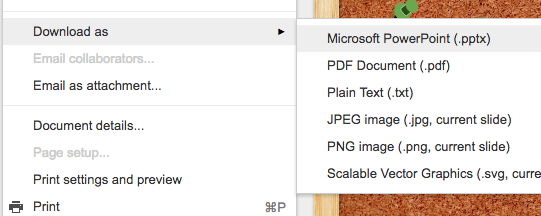
Was kann ich mit den SlidesPPT.com Präsentationsvorlagen machen?
Man kann sie so bearbeiten, wie man es braucht / will, hinzufügen oder löschen die Folien, teilen sie irgendwo (on- und offline), ändern Farben, Schriften, Texte…
Man muss sich daran erinnern, dass die meisten Ressourcen, die verwendet werden, um diese Vorlage zu erstellen (Bilder, Symbole, Schriftarten) unter Creative Common License sind, so muss man immer die Vollzieherbestandsfolie haben.
Bekannte Probleme
1) Es gibt keine Option „Kopie machen“ in der Google Slides Interface.
Es ist notwendig in dem Google-Konto angemeldet zu werden um eine Möglichkeit die Kopie im Google Drive speichern zu haben. Weitere Informationen sind hier: https://support.google.com/drive#topic=14940
2) Ich kann einige Elemente des Designs nicht zugreifen.
Man muss die Hauptfolie zugreifen. Um den Master Template Editor anzuzeigen, muss man zum Folien – Menü > Hauptfolie ändern gehen.
Die Hauptvorlage erscheint links mit der Liste aller Folien – Layouts, die im Thema der Präsentation verwendet werden. Man muss aus dieser Liste auswählen, was man bearbeiten möchte. Die Änderungen, die verschiedene Folien beeinflussen, werden links gelb markiert.
Zusätzliche Informationen für Google Slides Hilfe
3) Typografievorlagen sind nicht dasselbe, wenn ich sie in PowerPoint öffne
Man muss die in der Präsentation verwendeten Schriftarten herunterladen und am Computer installieren. Sie stehen in der Vollzieherbestandsfolie zur Verfügung. Weitere Informationen sind hier: https://developers.google.com/fonts/faq
4) Probleme beim Ändern der Proportionen
Man muss versuchen gestörtes Element zu reparieren, das die Hauptfolie anpasst.
This post is also available in: Englisch Spanisch Französisch